Tomando las curvas de Photoshop más allá de los reflejos y las sombras
Curvas de Photoshop es un control flexible que puede iluminar u oscurecer partes de una capa en función de la luminosidad de la capa.
La edición de tonos en una imagen, no solo grises y no siempre fotografías, puede hacer más que corregir reflejos y sombras.
Las curvas se pueden usar para editar fotos, máscaras, gráficos e incluso matices. Pero usarlo requiere un poco de conocimiento e imaginación.
Siga leyendo para obtener más detalles sobre qué son las curvas de Photoshop, y cómo usarlas correctamente para sus diseños.
Como de costumbre, siéntete libre de dejarnos tus comentarios al final de esta publicación.
Hacer ajustes tonales
Curves se encuentra cerca de la parte superior del menú Imagen → Ajustes. Su uso más obvio es ajustar el contraste en una imagen, y es lo suficientemente intuitivo como para que la mayoría de los usuarios necesiten estudiarlo solo por un minuto antes de darse cuenta.
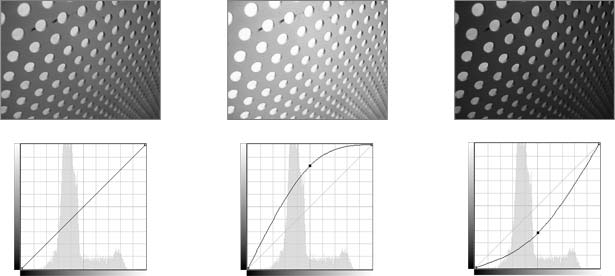
Arriba: arrastre un punto en la línea de la curva hacia arriba para hacer que la imagen sea más brillante y hacia abajo para oscurecerla. Pero ¿qué significa eso?
Curves usa una grilla que muestra antes y después . El eje horizontal indica los tonos originales, y el eje vertical indica cómo cambiarán. Una línea diagonal divide la cuadrícula. Arrastrar puntos lejos de la línea diagonal iluminará u oscurecerá los reflejos y las sombras dependiendo de dónde ocurra el cambio.
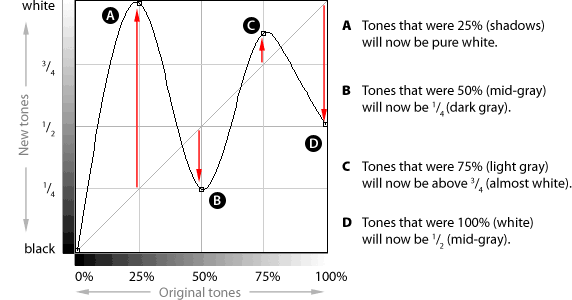
Arriba, la curva convierte las sombras en reflejos brillantes, enturbia tonos medios y convierte el punto blanco original en gris medio. Cuanto más se aleje la curva de la línea diagonal, más extremo será el cambio. También significa que el ángulo de la curva cambia el contraste de la imagen en un rango de tonos determinado.
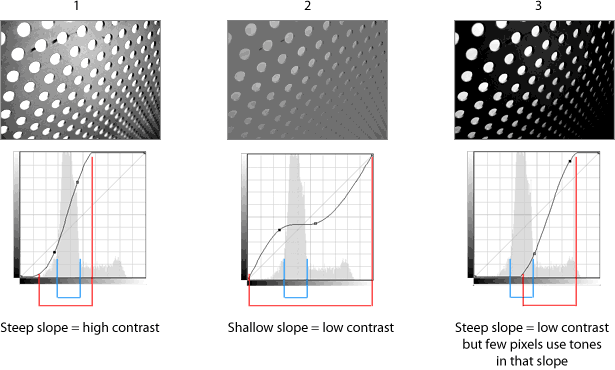
Arriba, el azul indica los tonos que utilizan la mayoría de los píxeles. Rojo denota la pendiente.
- La mayoría de los tonos están justo a la izquierda del gris medio, por lo que crear un ángulo pronunciado en esa área daría más contraste a la mayoría de la imagen.
- Lo contrario, que da a los medios tonos una pendiente plana, disminuye el contraste.
- Crear una pendiente pronunciada lejos de los tonos populares crea un contraste extremo: muchas sombras, algunos reflejos y algunos medios tonos.
Elija tonos para cambiar con curvas
A diferencia de los niveles, Curves permite cambios en un rango selecto de tonos. No solo se pueden cambiar las sombras, los medios tonos y los reflejos, sino que se pueden cambiar de forma independiente.
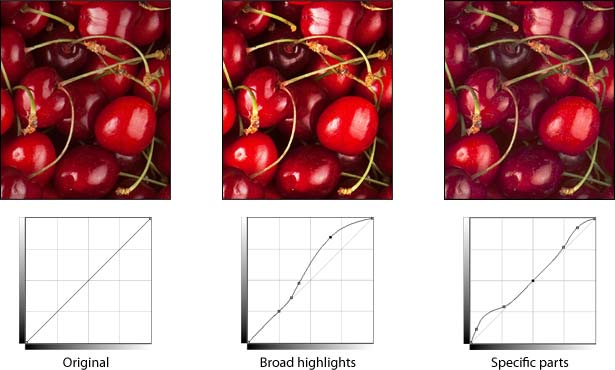
Dos variaciones en la foto de arriba muestran cómo las curvas pueden afectar diferentes áreas. En la foto central, los píxeles más brillantes que el 50% se iluminan. Pero solo los reflejos más altos (y las sombras más oscuras) se iluminan en la imagen más a la derecha.
Para agregar un punto a la línea Curvas, simplemente haga clic en la línea. Para eliminar un punto, arrástrelo fuera de la cuadrícula.
El control Curvas no está limitado a las fotos. Por ejemplo, el logotipo de abajo tiene una textura sutil, pero ¿qué ocurre si "sutil" no es el aspecto correcto?
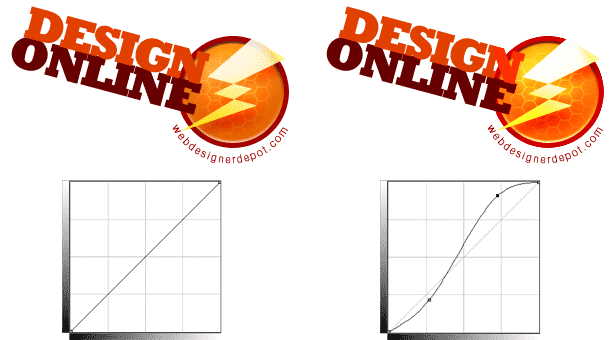
Arriba, un cambio en Curves resalta la textura en el disco y amplifica el brillo en el perno. Saber que Curves se puede usar más allá de los tonos de fijación y se puede usar en fotos es el primer paso para comprender sus características ocultas.
Jugando con color
El control Curves oculta muchas características a la vista. Una de ellas es la capacidad de corregir el color (o el proceso cruzado) de cualquier imagen digital.
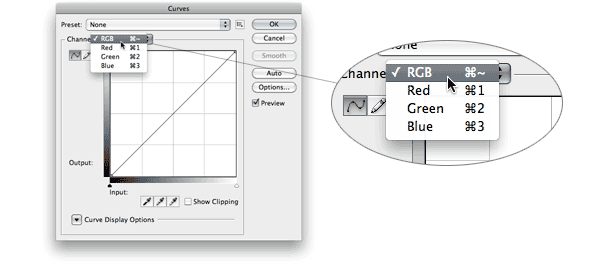
Arriba: con un menú desplegable sobre la cuadrícula, el usuario puede editar un canal (rojo, verde o azul en imágenes RGB) a la vez.
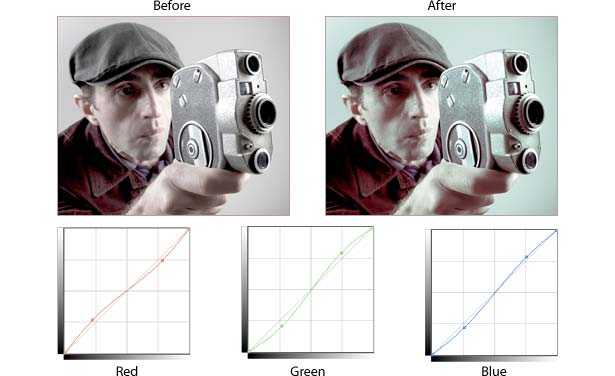
La foto de arriba recibió un tono de color al calentar sus sombras y enfriar sus reflejos. Específicamente, el rojo se elimina de las sombras pero se agrega a los reflejos, y viceversa para azul y verde.
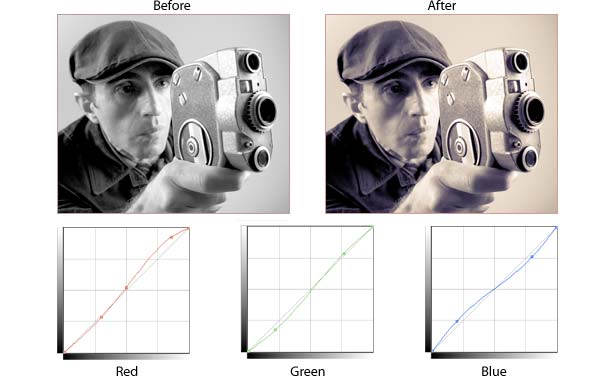
Una versión en escala de grises de la misma foto se convierte en duotono cuando usamos Curves para ajustar sus canales. Arriba, el rojo extra y el verde calientan los reflejos y los medios tonos, mientras que las sombras adquieren un tinte azulado. En Curves, los canales a menudo no requieren cambios importantes para alterar una imagen dramáticamente.
Mejorando Selecciones
Las selecciones y máscaras en Photoshop no son simplemente funciones de encendido o apagado, sino más bien un rango de valores, muy parecido a un degradado. Y las máscaras, como los degradados, se pueden manipular con Curves.
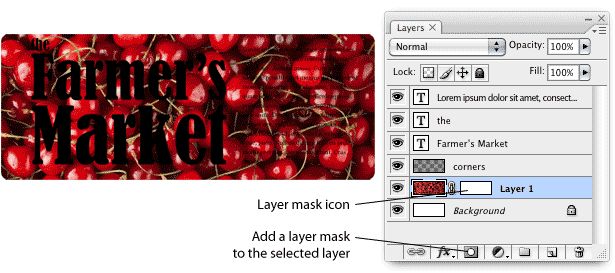
Queremos seleccionar la imagen roja detrás del texto negro pero dejar detalles en los bordes. Comenzamos añadiendo una máscara a la foto con la capa (arriba). Una máscara de capa controla la opacidad de la capa sin borrar sus píxeles.
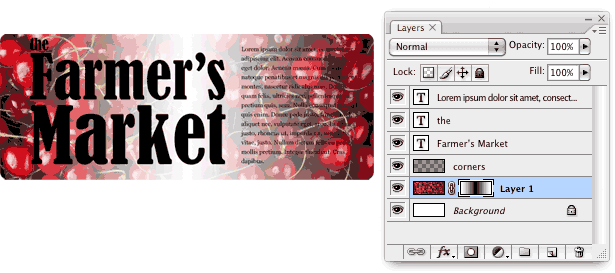
Con un degradado reflejado, la máscara oculta el centro de la foto. En términos de máscara de capa, la luz significa más visible y oscura significa menos visible.
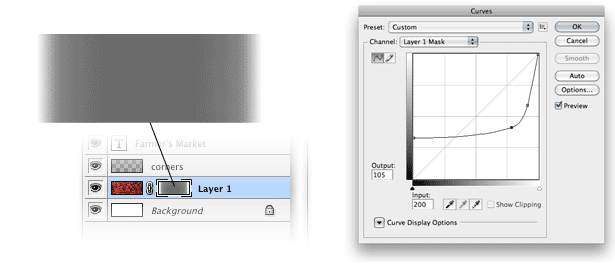
Hacemos el degradado "superficial" usando Curves. Si las áreas blancas de una máscara son visibles y las áreas negras son invisibles, entonces el gris está algo escondido.
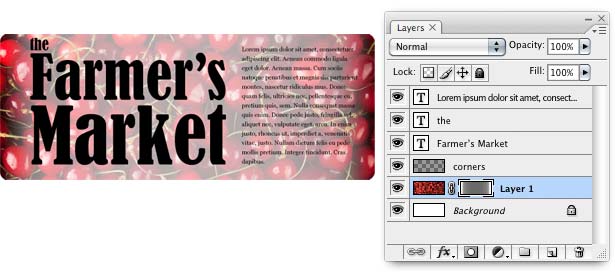
El resultado (arriba) es una foto que se oculta detrás del texto pero que aún se ve en los bordes. Sin embargo, el texto sigue siendo difícil de leer.
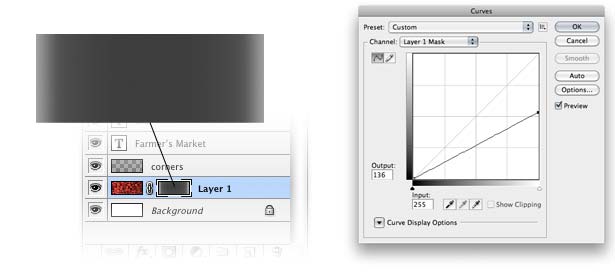
Cada vez que se abre Curves, mira la máscara de nuevo. Arriba, bajamos el punto blanco para oscurecer la máscara y, por lo tanto, menos visible.
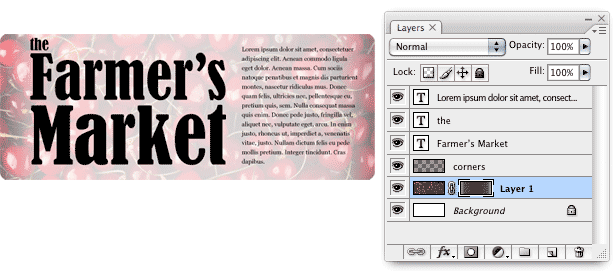
El resultado es una foto cuidadosamente filtrada que se desvanece en el texto (arriba).
Secretos del control de curvas
Curves está lleno de accesos directos y funciones ocultas. Aquí hay algunos trucos útiles:
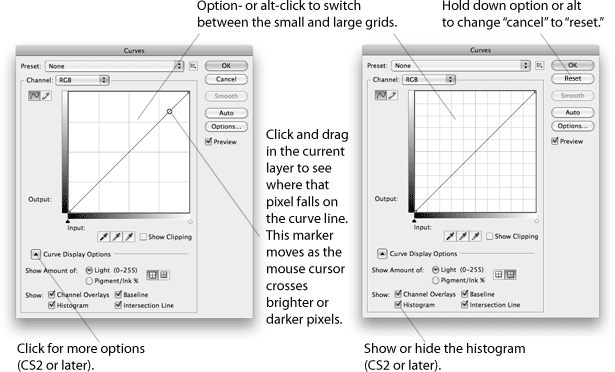
Aún así, los fundamentos no han cambiado desde que Photoshop 1.0 llegó por primera vez a la escena. Muchas posibilidades surgen de este simple control.
Escrito exclusivamente para Webdesigner Depot por Ben Gremillion. Ben es un escritor y diseñador independiente quien resuelve los problemas de comunicación con un mejor diseño.
¿Utiliza las curvas de Photoshop en sus diseños? ¿Para qué y cómo impactan su diseño?